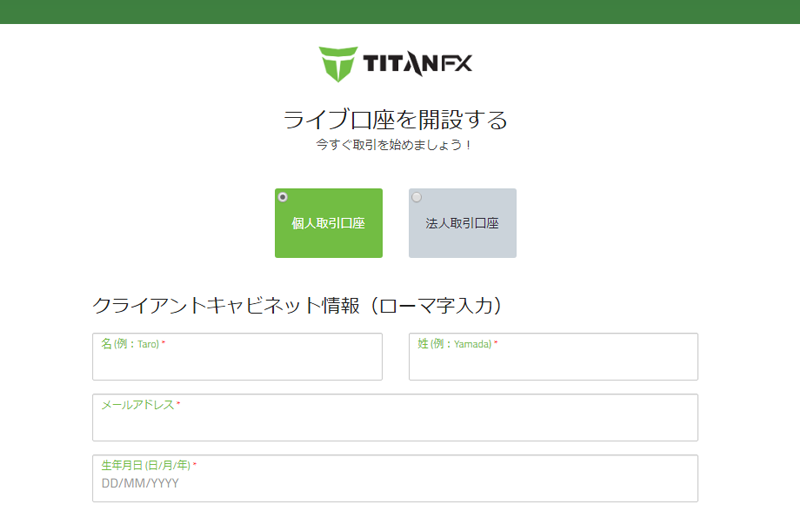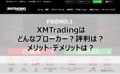TitanFX(タイタンFX)について
TitanFX(タイタンFX)のメリット・デメリットや詳細が知りたい人は以下の記事をご覧下さい。
| TitanFXの口座開設はこちら | TitanFX公式HPはこちら |
口座開設完了までに必要な物の準備
まず、口座開設完了までに必要な書類を用意します。
- 写真付き身分証明書
- 住所確認書類
写真付き身分証明書の種類
以下の身分証明書のいずれか1点が必要になります。
- 運転免許証
- パスポート
- マイナンバーカード(通知カードは不可)
・有効期限内の書類である
・本人名義の書類である
・マイナンバー通内カードは不可
住所確認書類の種類
以下の住所確認書類のいずれか1点が必要になります。
- 住民票
- カード利用明細書
- 公共料金請求書
・現住所が確認できること
・3ヶ月以内に発行されている
・発行元が明確である
・本人名義の書類である
・原本である

スマホで写真を撮っておくと後でアップロードする時に楽です。
ライブ口座開設手順~クライアントキャビネットログインまで
PCにカメラ機能が付いている人はPCで登録を始めても良いですが、本人確認のIDセルフィーや住所確認で写真をアップロードする為、スマホやタブレット等カメラ機能のある端末で口座開設すると楽にできます。
トップページからの場合
トップページにある『ライブ口座開設』をクリックします。
以降は口座開設ページからと同様です。
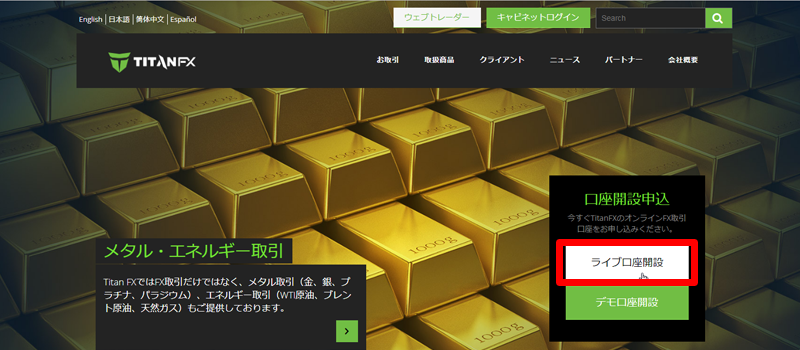
口座開設ページからの場合
日本語表記への切り替え
もし日本語表記されていなければ、右上にあるボタンをクリックして『japanese』に変更します。
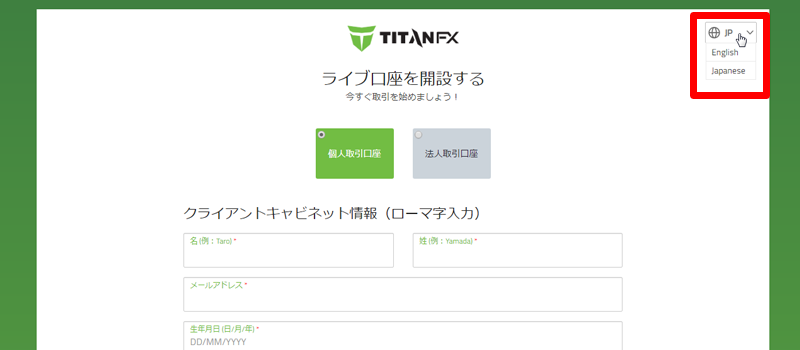
個人または法人取引口座の選択
デフォルトは個人取引口座になっていると思いますので、個人で口座開設する人はそのままでOKです。
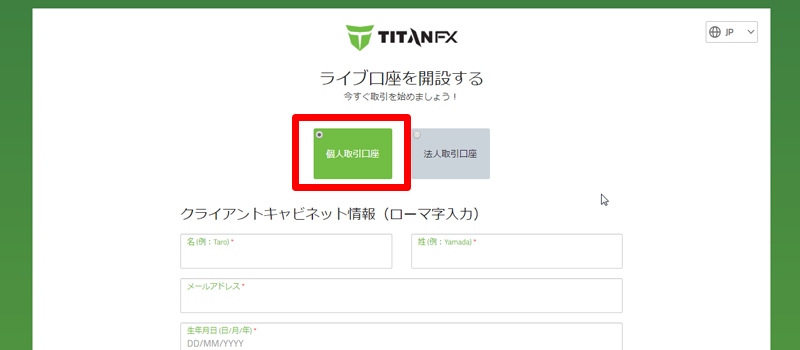
クライアントキャビネット情報の入力
クライアントキャビネットとは自分の『口座情報』『レバレッジの変更』『入出金』などをするマイページです。
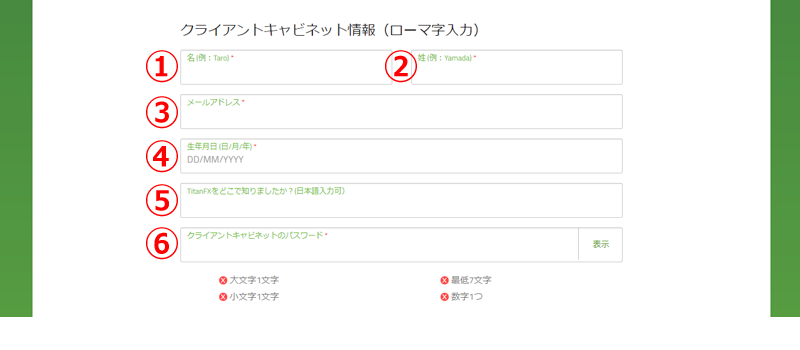
- 名前をローマ字で入力 (例) Taro
- 苗字をローマ字で入力 (例) Yamada
- メールアドレスを入力 (携帯のキャリアメールは使用できない可能性があるのでgmailがオススメです。)
ログイン時に使用したりTitanFXから口座情報が届きますので間違えないようにしましょう! - 生年月日は【日/月/年】の順序で入力 (例) 1985年5月3日の場合:03/05/1985
- TitanFXをどこで知りましたか? (例) インターネット
- クライアントキャビネットのパスワードを入力 (7文字以上で大文字・小文字・数字を全て1文字以上使用する)
ログイン時に使用します
連絡先情報の入力
自分の連絡先を入力します。口座の入出金には、住所確認書類の提出が必要となりますので正しい住所を入力します。
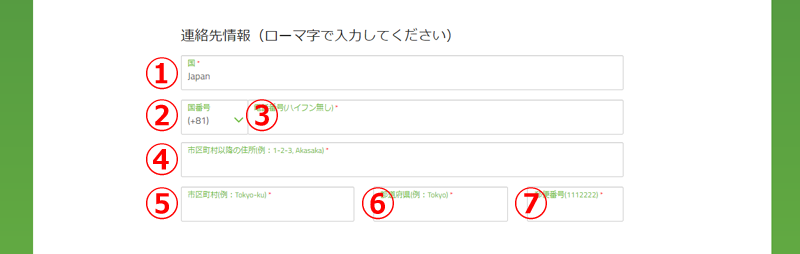
- 在住している国を入力 (アルファベットを入れると国名が表示されます)
- 国番号を入力 (例) 日本の場合:+81
- 電話番号を入力 (例) 080-1234-5678の場合:8012345678
- 市町村以降の住所を入力
- 市区町村を入力
- 都道府県を入力
- 郵便番号を入力 (ハイフンなしで入力)

英語表記変換が面倒な人はGoogleの検索で『住所英語』とかで検索すれば変換してくれるサイトがあるので使ってみて下さい。
取引口座の入力
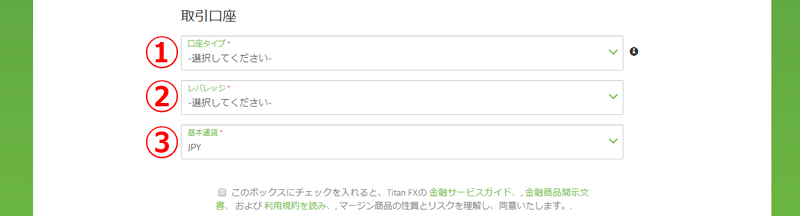
- 口座タイプを『スタンダード口座』『ブレード口座』から選びます。
- レバレッジを選びます。
- 基本通貨を選びます。(取引口座の通貨となります)
口座タイプを選ぶ
『スタンダード口座』『ブレード口座』の2種類から選びます。
口座の違いに関しては以下の記事をご覧下さい。
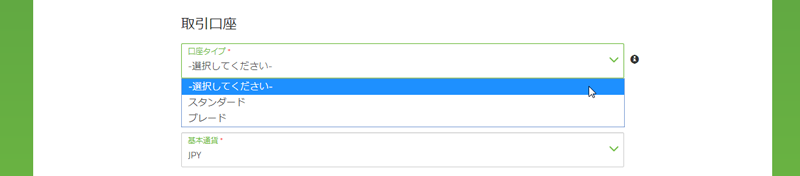
レバレッジを選ぶ
レバレッジを選びます。後でクライアントキャビネットで変更する事も可能です。
ハイレバレッジは利益と同様に損益も倍率分増える事になります。メリットもあればデメリットもあります。倍率が高ければ高いほどハイリスク・ハイリターンである事を理解した上でレバレッジを決めて下さい。
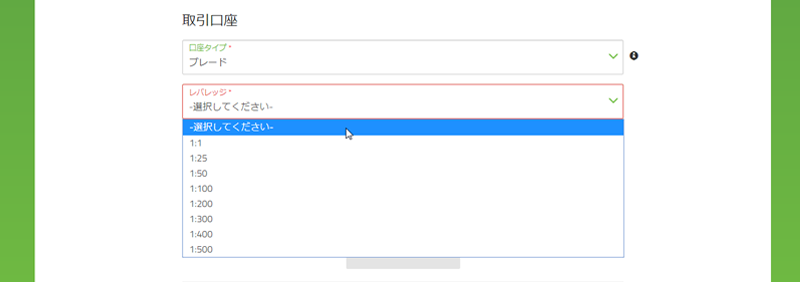

初心者は50倍や100倍で感覚を掴んでからレバレッジを上げてみると良いです!
自分は最初っから500倍で取引して瞬殺しました…
後でクライアントキャビネットでいつでも変更可能なのです!
基本通貨を選ぶ
取引口座の基本通貨となります。口座に入金する通貨を選びましょう。
【 JPY:日本円 , USD:米ドル , AUD:豪ドル , SGD:シンガポールドル , EUR:ユーロ 】
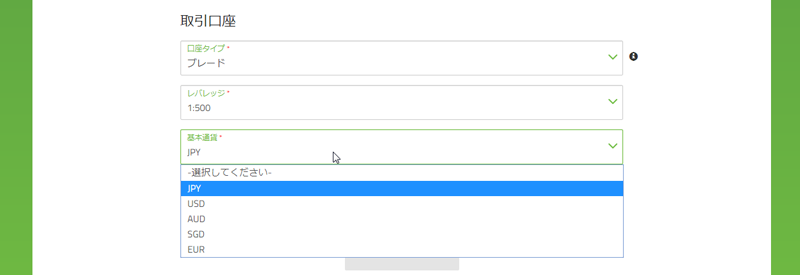
規約の確認
TitanFXの『金融サービスガイド』『金融商品開示文書』『利用規約』を読み同意できる人はチェックボックスをクリックすると【口座開設】がグレーから緑に変わるので【口座開設】をクリックします。
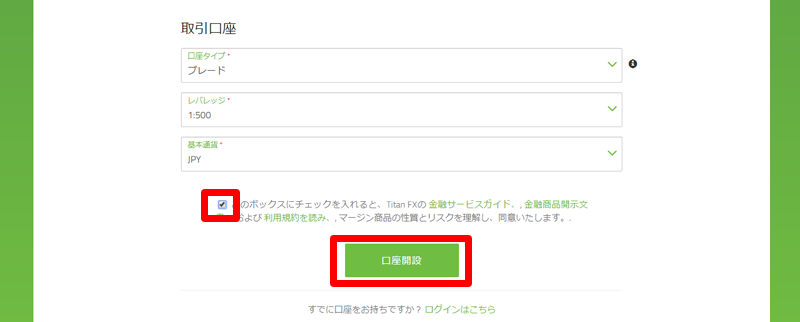
- 『金融サービスガイド』『金融商品開示文書』『利用規約』を読みチェックボックスをクリック
- 口座開設をクリック

口座開設ボタンクリック後
メールアドレスの確認
【口座開設】をクリック後すぐに登録したメールアドレスに『【重要】口座開設の最終ステップ:Eメール確認ボタンを押してください』というメールが届きますので【確認】をクリックする。
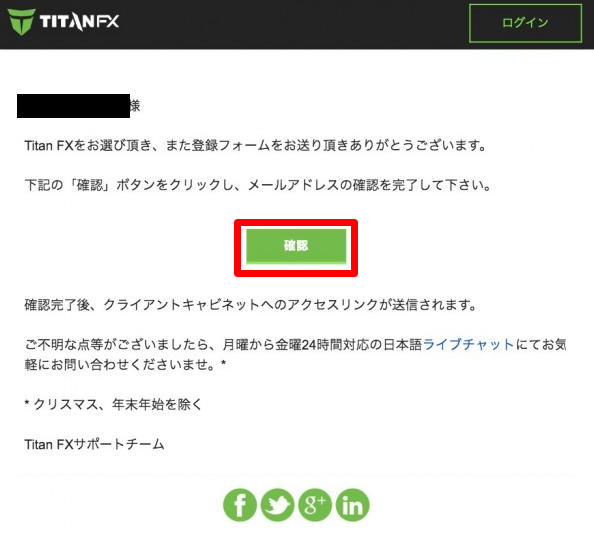
- 登録したメールを確認する
- 『【重要】口座開設の最終ステップ:Eメール確認ボタンを押してください』というメールを開く
- 確認をクリック
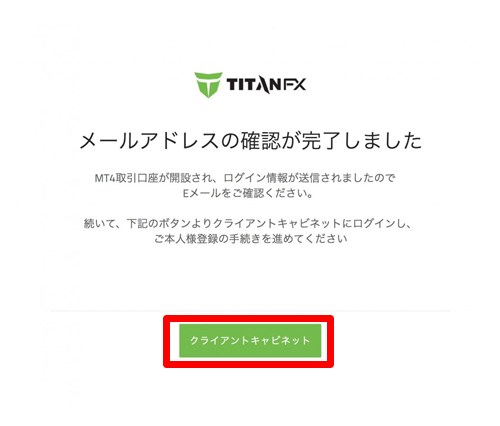
クライアントキャビネットへログイン
【クライアントキャビネット】をクリックしてログイン画面でログインをする
トップページの右上の【クライアントキャビネット】からでもログイン画面に移動できます。

- 登録したメールアドレスを入力
- 登録したパスワードを入力
- ログインをクリックする
クライアントキャビネット登録
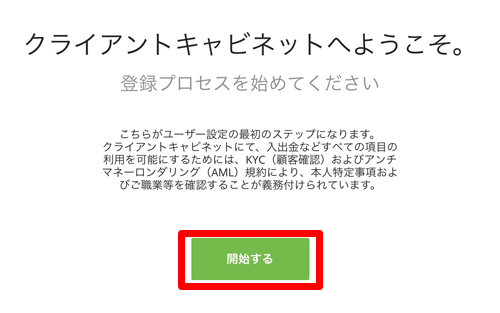
- 開始をクリックする
詳細情報とセキュリティ情報
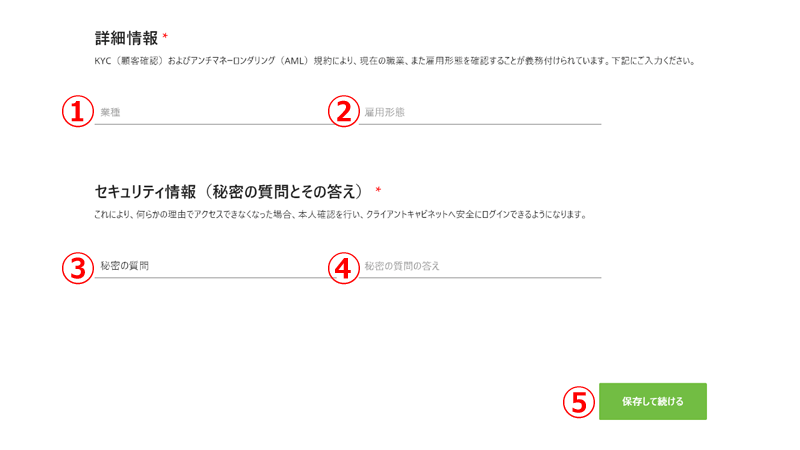
- 業種を入力
- 雇用形態を入力
- 8個の中から好きな質問を選ぶ
- 質問への答えを入力
- 保存して続けるをクリック
投資額に関する質問
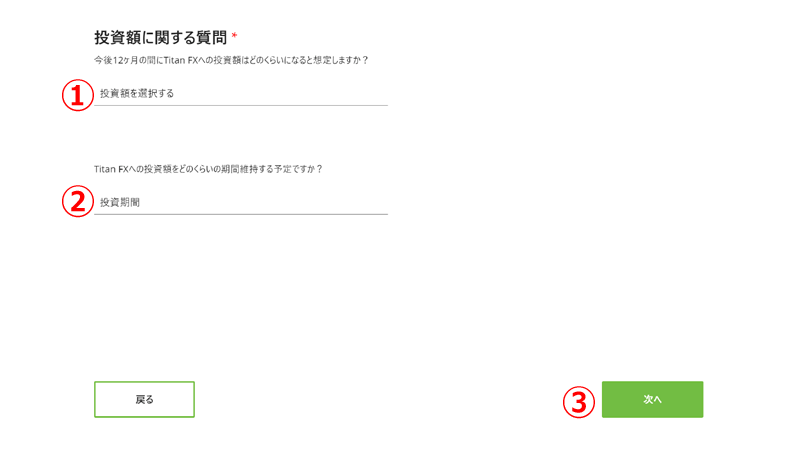
- 投資額を選択する ( 大体でOK )
- 投資期間 ( 大体でOK )
- 次へをクリック
本人確認手順
本人確認は、『IDセルフィー』で行います。
IDセルフィーとは証明書類を手に持った状態で撮影したセルフィー(自撮り)のことです。

IDセルフィーはカメラ機能が必要になるのでスマートフォンで進めると楽でした!
パスポートのIDセルフィー
- パスポート発行国名を入力
- 有効期間満了日を入力
- 旅券番号を入力
- 『認証確認を行う』をクリック
運転免許証のIDセルフィー
- 姓(苗字)を入力
- 名を入力
- 住所を入力
- 有効期限を入力
- 運転免許証番号を入力
- 『認証確認を行う』をクリック
IDセルフィー完了
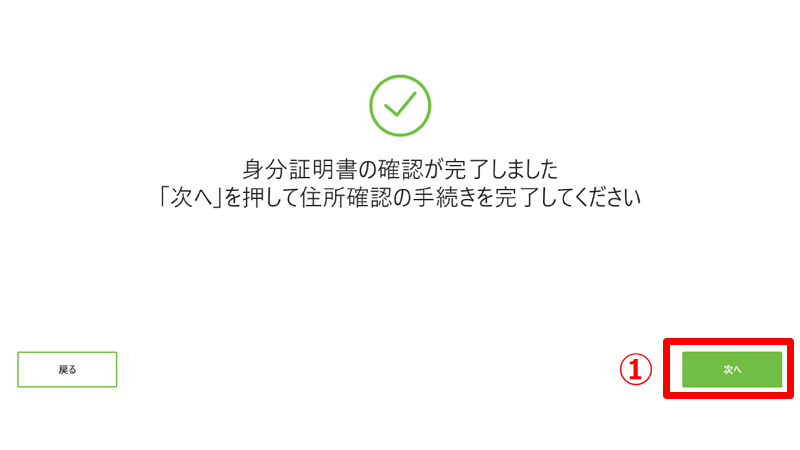
- 次へをクリックして住所確認書類手続きへ
住所確認書類の提出
写真のアップロード
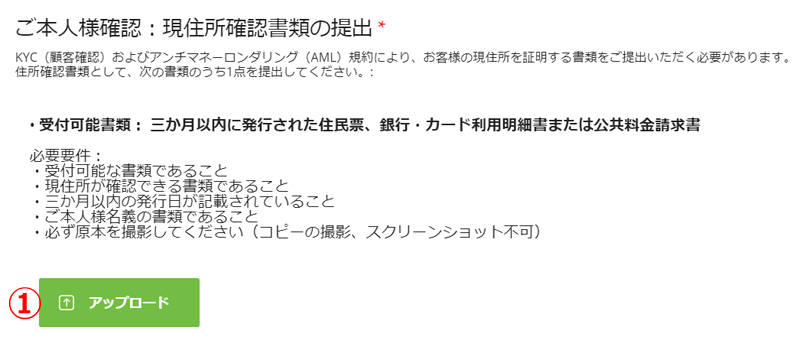
- アップロードをクリック
- 写真で撮った現住所確認書類を選択する
- アップロードをクリック
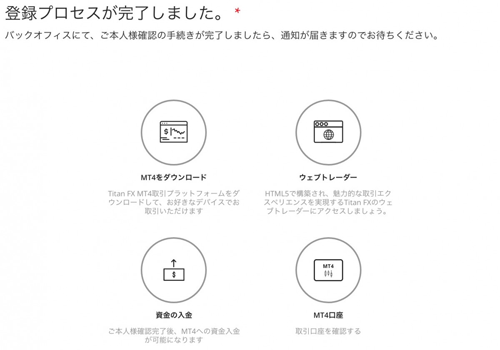

お疲れ様でした!提出書類はこれで終わりです。
1営業日~3営業日以内に登録プロセス完了のメールが来ます。
メールに『【重要】TitanFX : MT4口座ログイン情報』が来てますので次のステップで必要となりますので、大切に保管して下さい。
MT4のインストールからログイン
書類確認を待っている時間に次に進みたい人は『MT4』にログインできるようにしておくと、書類確認メール後入金してすぐに取引が開始できるのでオススメです。下記の記事にやり方を解説しています。